Android Jetpack Compose如何实现列表吸顶效果
这篇文章主要介绍“Android Jetpack Compose如何实现列表吸顶效果”,在日常操作中,相信很多人在Android Jetpack Compose如何实现列表吸顶效果问题上存在疑惑,小编查阅了各式资料,整理出简单好用的操作方法,希望对大家解答”Android Jetpack Compose如何实现列表吸顶效果”的疑惑有所帮助!接下来,请跟着小编一起来学习吧!
安卓传统的 Recyclerview 打造悬浮头部StickyHeader的吸顶效果,十分麻烦,而在Compose中就简单多了
stickyHeader
Compose设计的时候考虑得很周到,他们提供了stickyHeader
作用就是添加一个粘性项,即使在它后面滚动时也会保持固定。标头将保持固定,直到下一个标头取而代之。
参数key - 表示唯一的密钥键。
它不允许对列表出现使用相同的键。密钥的类型应该可以通过 Bundle 保存。如果传递了 null,则列表中的位置将代表键。当指定键时,滚动位置将基于该键保持,这意味着如果在当前可见项目之前添加删除项目,则具有给定键的项目将保留为第一个可见项目。
参数content 传入Composable控件就即可显示
实体类
创建一个实体类和内容
data class Post( val title:String, val contentData:List<String>)加载假数据
val list : MutableList<Post> = mutableListOf()for (index in 1..10) { val contentData :MutableList<String> = mutableListOf() for (i in 1..30){ contentData.add("内容 $i") } list.add(Post("$index",contentData))}定义一个垂直滚动列表,仅构成和布局当前可见的项目
LazyColumn { list.forEachIndexed { position, post -> stickyHeader { ListTitle(title = post.title) } items(post.contentData.size) { route -> StructureItem(post.contentData) } if (position <= list.size - 1) { Divider() } Spacer(modifier = Modifier.height(10.dp)) }}吸顶
接着封装一个吸顶,并传出点击事件
@Composablefun ListTitle( onSubtitleClick: () -> Unit = {}) { MediumTitle( title = title, modifier = Modifier.align(Alignment.CenterVertically).clickable { onSubtitleClick.invoke() }}效果图

二级条目
接着写二级条目
FlowRow可以将其子项置于水平流中的可组合项。如果水平空间太小而无法将所有子项放在一行中,则可能会使用多行。传统的流式布局
用法很简单,和row一样
FlowRow { for (item in bean) { TextButton( .... } }}在content可组控件里面添加多个TextButton即可
fun StructureItem{ Column{ FlowRow() { for (item in bean) { TextButton { Text() } } } }}效果图
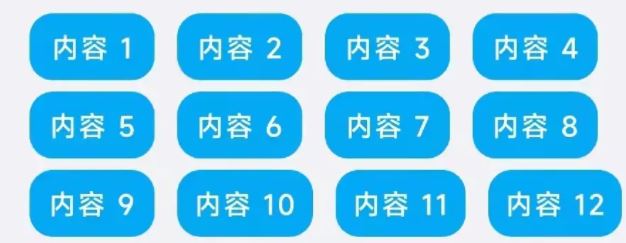
接着吸顶放在LazyColumn里面就完成了
LazyColumn() { list.forEachIndexed { position, post -> stickyHeader { ListTitle(title = post.title) { //点击事件 } } item { StructureItem(post.contentData) Spacer(modifier = Modifier.height(10.dp)) } }}完整代码
@OptIn(ExperimentalFoundationApi::class)@Composablefun StickyHeaderScreen() { val list: MutableList<Post> = mutableListOf() for (index in 1..10) { val contentData: MutableList<String> = mutableListOf() for (i in 1..12) { contentData.add("内容 $i") } list.add(Post("$index", contentData)) } LazyColumn( modifier = Modifier .fillMaxWidth() .fillMaxHeight(), contentPadding = PaddingValues(vertical = 10.dp) ) { list.forEachIndexed { position, post -> stickyHeader { ListTitle(title = post.title) { //点击事件 } } item { StructureItem(post.contentData) Spacer(modifier = Modifier.height(10.dp)) } } }}data class Post( val title: String, val contentData: List<String>)@Composablefun ListTitle( modifier: Modifier = Modifier, title: String, isLoading: Boolean = false, onSubtitleClick: () -> Unit = {}) { Row( modifier = modifier .placeholder(false) .fillMaxWidth() .height(ListTitleHeight) .background(color = Color.Gray) ) { Box( modifier = Modifier .padding(horizontal = 10.dp) .width(5.dp) .height(16.dp) .align(Alignment.CenterVertically) .background(color = Color.Black) ) MediumTitle( title = title, color = Color.Black, modifier = Modifier.align(Alignment.CenterVertically).clickable { onSubtitleClick.invoke() }, isLoading = isLoading ) Spacer(modifier = Modifier.weight(1f)) }}@Composablefun StructureItem( bean: List<String>) { Column( modifier = Modifier .fillMaxWidth() .padding(top = 10.dp) ) { FlowRow( modifier = Modifier.padding(horizontal = 6.dp) ) { for (item in bean) { Box(modifier = Modifier.padding(horizontal = 2.dp, vertical = 3.dp)) { TextButton( modifier = Modifier.padding(horizontal = 3.dp).height(34.dp), shape = RoundedCornerShape(12.dp), onClick = { }, colors = ButtonDefaults.textButtonColors( backgroundColor = themeColor ) ) { Text( item, color = Color.White ) } } } } }}效果图

到此,关于“Android Jetpack Compose如何实现列表吸顶效果”的学习就结束了,希望能够解决大家的疑惑。理论与实践的搭配能更好的帮助大家学习,快去试试吧!若想继续学习更多相关知识,请继续关注编程网网站,小编会继续努力为大家带来更多实用的文章!
免责声明:
① 本站未注明“稿件来源”的信息均来自网络整理。其文字、图片和音视频稿件的所属权归原作者所有。本站收集整理出于非商业性的教育和科研之目的,并不意味着本站赞同其观点或证实其内容的真实性。仅作为临时的测试数据,供内部测试之用。本站并未授权任何人以任何方式主动获取本站任何信息。
② 本站未注明“稿件来源”的临时测试数据将在测试完成后最终做删除处理。有问题或投稿请发送至: 邮箱/279061341@qq.com QQ/279061341















